QQ影像安装帮助及QQ影像迅速上手向导
时间:2023/7/31作者:未知来源:盘绰网教程人气:
- [摘要]QQ影像怎么安装?第一步:双击运行QQ影像安装程序。第二步:点击下一步,运行安装。第三步:请阅读软件许可协议,点击【我接受(I)】继续安装。第四步:点击【浏览(B)…】按钮选择...
QQ影像怎么安装?
第一步:双击运行QQ影像安装程序。
第二步:点击下一步,运行安装。
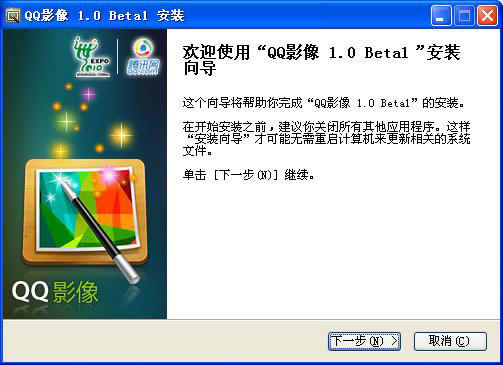
第三步:请阅读软件许可协议,点击【我接受(I)】继续安装。
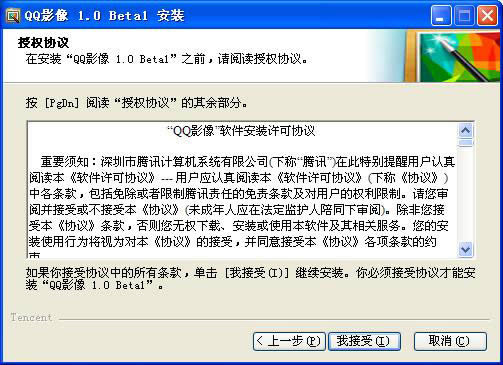
第四步:点击【浏览(B)…】按钮选择安装目录,单击安装继续。
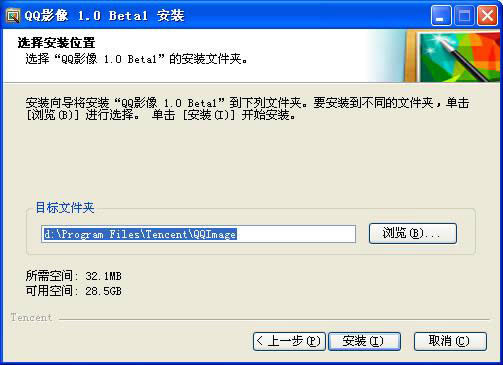
第五步:点击【完成】,完成安装。

QQ影像快速上手指南
⑴.双击本地图片,或在图库里右键打开单图浏览图片,对图片进行快速浏览。
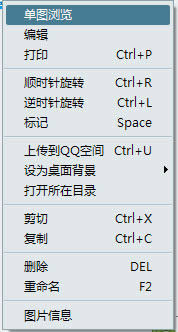

⑵.在图库界面中,调节不同大小的缩略图查看图片
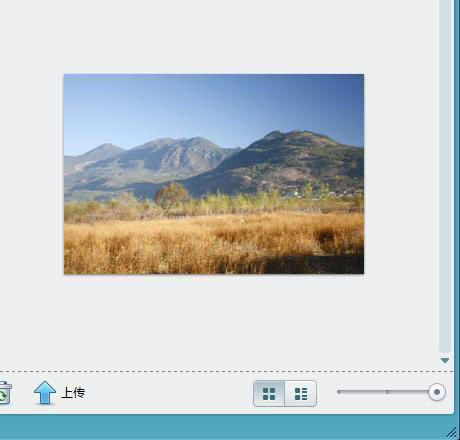
⑶.管理本地图片
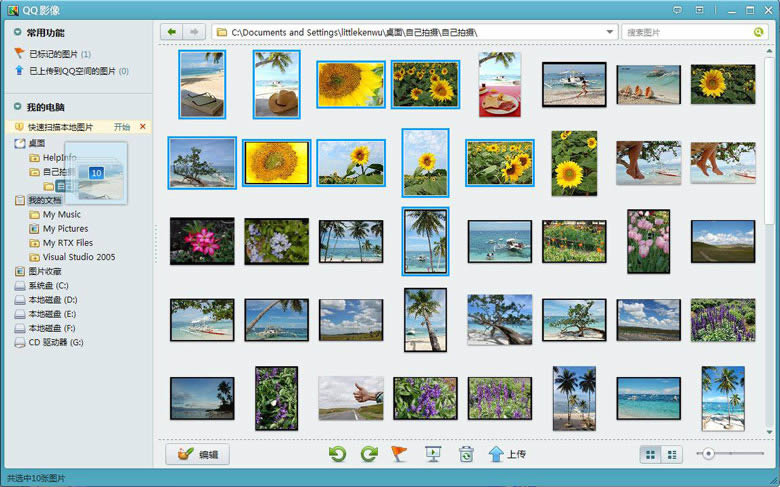
⑷.选择照片,进入编辑界面
在图库界面里单击编辑按钮,进入编辑界面
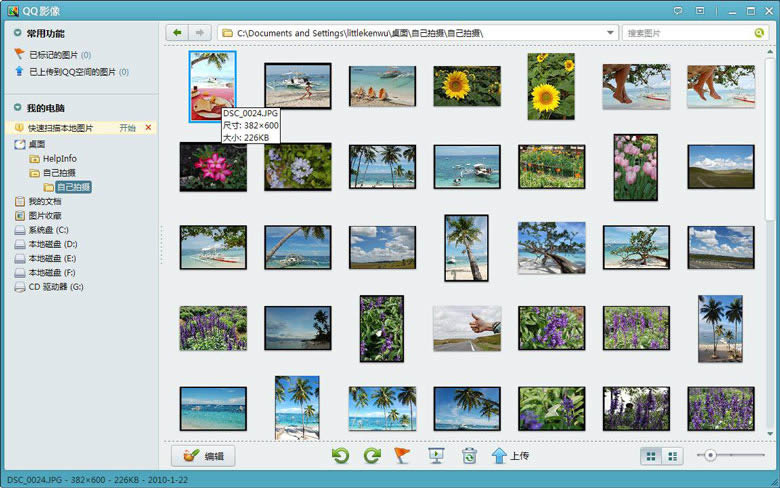
⑸.编辑图片
提供四大类编辑功能,
快调类:剪裁添加文字等常用功能;
特效类:柔美影楼等常见图片效果;
边框类:给图片增加有趣边框;
装饰类:添加饰品,增强画面效果。
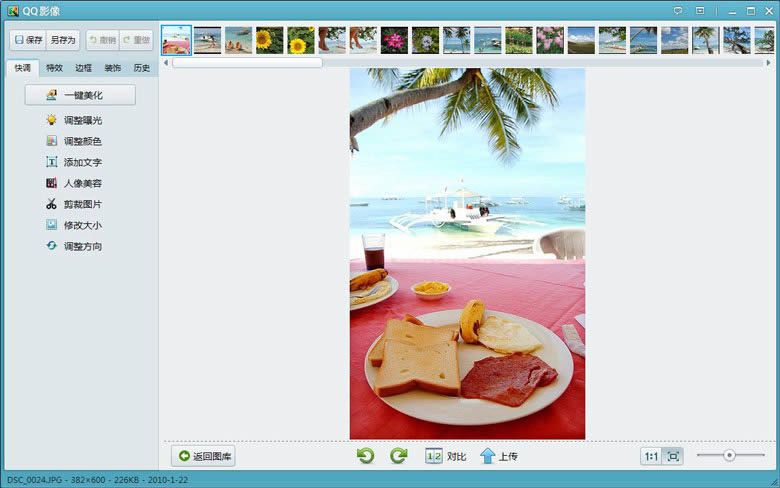
编辑过程中,可以随时撤销和重做上一步操作,还可以在历史里查看所有操作的历史
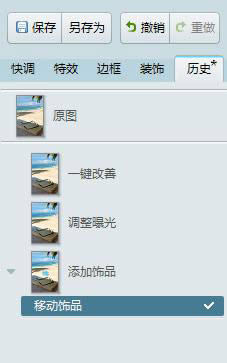
点击对比按钮,可以查看原图与当前图片的对比
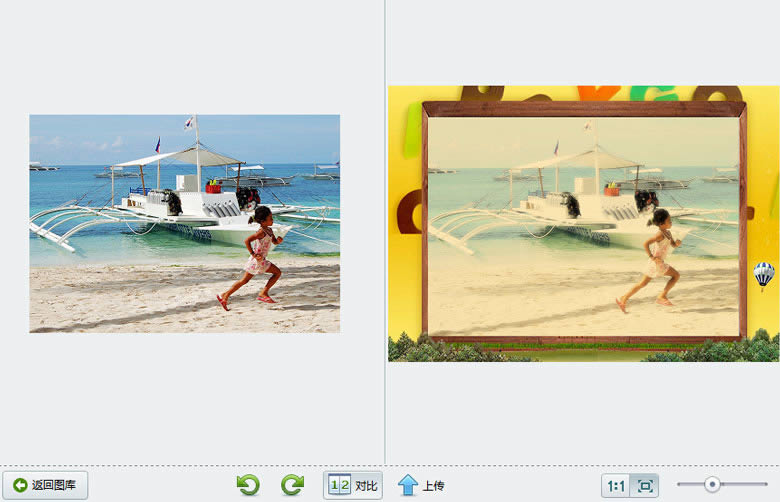
⑹.上传照片
点击上传按钮,将所选中的图片上传到QQ空间

登录帐号后,选择要上传到的相册目录
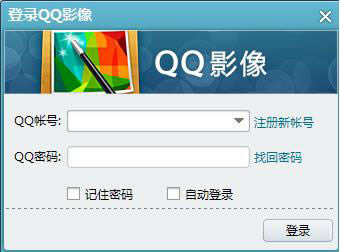

也可以新建一个相册,将图片上传到新建的相册里
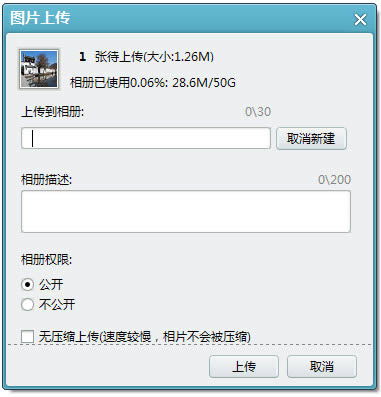
上传完成后,去往QQ空间查看
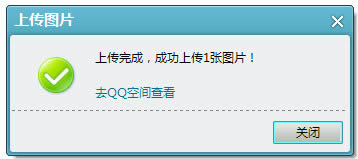 装机软件,全自动在线安装过程,无需电脑技术,小白在家也可自己完成安装,纯净稳定,装机必备之选!
装机软件,全自动在线安装过程,无需电脑技术,小白在家也可自己完成安装,纯净稳定,装机必备之选!